「スコア設定 (Score Settings)」の「テキスト (Text)」タブ
「テキスト (Text)」タブでは、スコアのテキストを設定できます。
「スコア設定 (Score Settings)」ダイアログを開くには、以下のいずれかの操作を行ないます。
-
スコアエディターを開き、を選択します。
-
スコアエディターで、譜表の左側をダブルクリックします。
設定を適用するには「適用 (Apply)」をクリックする必要があります。「環境設定 (Preferences)」ダイアログの「スコア (Scores)」–「編集操作 (Editing)」ページで「"適用"をクリック後ウィンドウを閉じる (Apply closes Property Windows)」がオンになっている場合は、「適用 (Apply)」をクリックするとダイアログも閉じます。
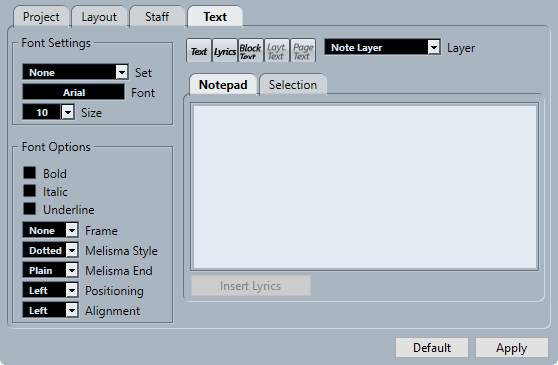
「テキスト (Text)」タブには、複数のタブがあります。
フォント設定 (Font Settings)
- 設定 (Set)
-
テキストの外観に設定するテキスト属性を選択します。選択すると、ダイアログの他のパラメーターは無効になります。「なし (None)」を選択すると、設定を手動で行なえます。
設定を定義するには、「スコア設定 (Score Settings)」ダイアログの「プロジェクト (Project)」–「フォント設定 (Font Settings)」ページを開くか、テキストオブジェクトを右クリックしてコンテキストメニューからテキスト属性を選択します。
- フォント (Font)
-
テキストのフォントを設定します。コンピューターにインストールされたフォントのみ選択できます。
- サイズ (Size)
-
テキストのフォントサイズを設定します。
フォントオプション (Font Options)
- 太字 (Bold)
-
テキストを太字で表示します。
- イタリック (Italic)
-
テキストをイタリックで表示します。
- 下線 (Underline)
-
テキストに下線を付けます。
- フレーム (Frame)
-
テキストを長方形または楕円形の枠の中に表示させるためのオプションです。
- メリスマ線形状 (Melisma Style)
-
メリスマ線を点線と実線のどちらにするかを指定します。メリスマ線は、テキスト記号を追加して、テキストブロックの右端のハンドルを右にドラッグすると表示されます。これは、デュレーションを指定したり、複数の音節をまたいで歌う歌詞を示したりするのに使用できます。
- 線の終わり (Melisma End)
-
メリスマ線の終わり方を指定します。
- ポジション計算基準 (Positioning)
-
テキストブロックのポジション計算にテキストブロックのどちら側を使用するかを選択します。これは、「オートレイアウト (Auto Layout)」を使用してテキストブロックを移動する場合に影響します。
- 配置 (Alignment)
-
テキストの配置を指定します。これらのオプションは複数行のテキストに対してのみ有効です。
レイヤー (Layer)
- テキスト関連ボタン
-
これらのボタンは「記号 (Symbols)」タブの「その他 (Other)」セクションの各ボタンに対応します。
選択したレイヤーに使用できるテキスト記号のいずれかを有効にして、スコアで使用できます。このダイアログで行なうテキスト記号の操作は、インスペクターまたは記号パレットから記号を使用する場合の操作と同じです。そのため、このダイアログでテキスト記号を選択してマウスポインターをスコア上に動かすと、マウスポインターが鉛筆に変わり、クリックした場所にテキストを入力できます。
- レイヤー (Layer)
-
テキストを挿入するレイヤーを選択します。
ノートパッド (Notepad)
長いテキストを入力できます。テキストを選択し、スコア上の音符を選択して「歌詞を挿入 (Insert Lyrics)」をクリックすると、選択した音符を開始位置としてスコアにテキストが入力されます。
選択範囲 (Selection)
スコアで選択したテキストが表示され、そのテキストを編集できます。